La fórmula de Excel no se divide correctamente [Fijar]
![La fórmula de Excel no se divide correctamente [Fijar]](https://cdn.thewindowsclub.blog/wp-content/uploads/2023/08/excel-no-formula-1-640x375.webp)
Podría decirse que Excel es una de las mejores aplicaciones de hoja de cálculo del planeta, pero esto no significa que sea perfecta. Algunos usuarios se quejan de que la fórmula de Excel no se divide correctamente . En esta publicación, hablaremos sobre este problema y veremos qué puede hacer si ve #DIV/0. error o algún otro error al dividir en Excel.
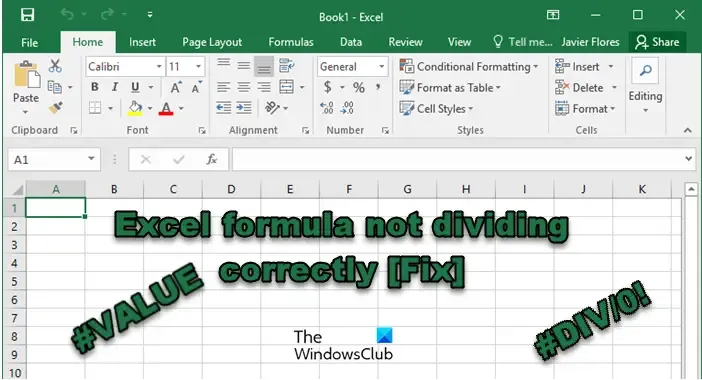
¿Por qué Excel no calcula la división correctamente?
Las fórmulas de Excel no se calculan correctamente, ya que debe haber algún error que cometió al ingresar los números en la celda. O si las celdas no tienen el formato correcto. En ese caso, debemos modificar la configuración y asegurarnos de que todos los valores ingresados en las celdas sean legítimos.
Arreglar la fórmula de Excel que no se divide correctamente
Si la fórmula de Excel no se divide correctamente, siga las soluciones que se mencionan a continuación para resolver el problema.
- Asegúrate de no dividir por cero
- ¡Resuelve #DIV/0! Error
- Aumente el ancho de la celda para saber qué número ha ingresado
- Formalizar las celdas
- Deshabilitar cálculo manual
Hablemos de ellos en detalle.
1] Asegúrate de no dividir por cero
En primer lugar, debemos verificar si está dividiendo el número con cero, es decir, el denominador tiene cero. Si has estudiado matemáticas, sabes que ningún número se puede dividir por cero. Por lo tanto, verifique si está haciendo lo mismo y realice las modificaciones necesarias.
2] ¡Resuelva #DIV/0! Error
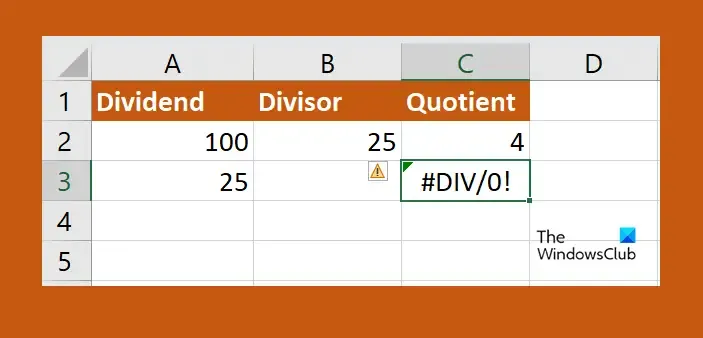
Es bastante probable que al realizar operaciones en una gran cantidad de datos, haya dejado algunos cero. En ese caso, ¡necesitamos reemplazar #DIV/0! errores en su hoja de cálculo. Siga los pasos que se indican a continuación para hacer lo mismo.
- Haga clic en la celda superior de la columna donde desea que ocurra la división e ingrese =SI(.
- Ahora, haga clic en la celda que contiene los denominadores e ingrese ‘ =0, “N/A” ,’.
- Haga clic en la celda que desea dividir, escriba / y haga clic en la celda por la que está dividiendo.
- Ingrese un paréntesis cerrado y luego haga clic en el botón Enter.
- Ahora, puede hacer clic en la pequeña marca verde y extenderla hasta la última celda donde desea que se aplique la fórmula.
Si un número se divide por cero, dirá NA. Y con suerte, esto hará el trabajo por ti.
3] Aumente el ancho de la celda para saber qué número ha ingresado
Si cree que el resultado de la división no es correcto, debe aumentar el ancho de la celda. Esto se debe a que, si ingresa un número grande, es muy probable que no pueda ver el número que ingresó en la celda debido a que no es lo suficientemente grande. En ese caso, todo lo que hay que hacer es hacer clic en el límite de la columna y extenderlo. Finalmente, tendrá conocimiento de los números que ha ingresado y podrá realizar las modificaciones necesarias.
4] Formatear las celdas

En caso de que Excel diga #VALOR en una celda, tiene el formato correcto. Este problema ocurre cuando una o varias celdas están configuradas en Números pero su decimal no está configurado correctamente. Necesitamos hacer los cambios necesarios, siga los pasos que se indican a continuación para hacer lo mismo.
- En Excel, vaya a Inicio para verificar el formato de la celda.
- Luego, seleccione las celdas que desea reconfigurar usando el botón Shift.
- Haga clic derecho sobre ellos y seleccione Formato de celdas.
- Luego seleccione Número y luego configure decimal correctamente.
Con suerte, podrá resolver el problema con esta solución.
5] Deshabilitar cálculo manual
En Cálculo manual, el usuario debe forzarlo. Esto puede funcionar cuando se trata de una hoja de cálculo pequeña, pero cuando se trabaja con una enorme cantidad de datos, esto no funcionará. Es por eso que necesitamos deshabilitar la configuración para resolver el problema. Siga los pasos que se indican a continuación para hacer lo mismo.
- En Excel, vaya a Archivo.
- Ahora, vaya a Opciones > Fórmulas.
- Finalmente, seleccione Automático.
Esperamos que pueda resolver el problema utilizando las soluciones mencionadas en esta publicación.
¿Cómo arreglo la fórmula de división en Excel?
Si la fórmula de división no se calcula correctamente, debe ejecutar las soluciones mencionadas en esta publicación para resolver el problema. Le recomendamos que comience con la primera solución y luego avance hacia abajo. Seguramente podrá resolver el problema.



Deja una respuesta